كيفية استخدام تطبيق mobeasy موبيزي للمبتدئين هو السؤال الأكثر شيوعًا على وسائل التواصل الاجتماعي. حيث لا يعرف الكثير من الناس عن هذا التطبيق بشكل واضح، خاصة أنه من أحدث التطبيقات المتوفرة على الإنترنت خلال هذه الفترة. بناء على ذلك، نقدم إليكم هذا المقال من منصة تجارتي الذي سنتحدث فيه عن كيفية استخدام تطبيق mobeasy موبيزي للمبتدئين بالخطوات التفصيلية، فتابعوا معنا.
المحتويات
- 1 كيفية استخدام تطبيق mobeasy موبيزي
- 2 إضافة الصفحة الحرة من أهم الخطوات عند استخدام تطبيق موبيزي
- 3 إضافة صفحة معرض الصور من أهم الخطوات عند استخدام تطبيق موبيزي
- 4 إضافة صفحة الصور القابلة للنقر من أهم الخطوات عند استخدام تطبيق موبيزي
- 5 إضافة صفحة المتجر من أهم الخطوات عند استخدام تطبيق موبيزي
- 6 إضافة صفحة مشغل الموسيقى من أهم خطوات استخدام تطبيق موبيزي
- 7 أسئلة شائعة
كيفية استخدام تطبيق mobeasy موبيزي
إليك أهم الخطوات التي تساعدك في معرفة كيفية استخدام تطبيق mobeasy موبيزي، وهي كالتالي:
- إضافة الصفحة الحرة.
- ثم إضافة صفحة معرض الصور.
- بعد ذلك إضافة صفحة الصور القابلة للنقر.
- ثم إضافة صفحة المتجر.
- بعد ذلك إضافة صفحة مشغل الموسيقى.
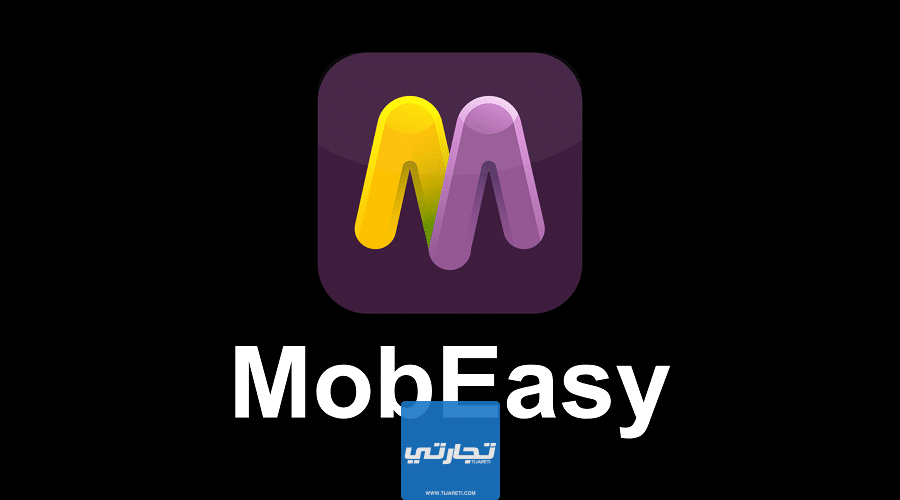
إضافة الصفحة الحرة من أهم الخطوات عند استخدام تطبيق موبيزي
تعد إضافة الصفحة الحرة من أهم الخطوات إذا أردت معرفة كيفية استخدام تطبيق mobeasy. لذلك يجب عليك اتباع ما يلي:
- أولاً، انقر فوق أيقونة “إضافة صفحة” لإضافة صفحات جديدة.
- بعد ذلك، عليك اختيار نوع الصفحة المطلوب، وفي هذه الحالة ستختار صفحة مجانية.
- ثم، ستظهر صفحة جديدة بعنوان “صفحة المعلومات”. حيث يمكنك تغيير اسم الصفحة إلى ما تريد.
- بعد ذلك، عند الدخول إلى صفحة المعلومات، يمكنك النقر فوق زر علامة الجمع (+) لعرض مجموعة من الخيارات.
- ثم من بين الخيارات المتاحة على الصفحة المجانية، يمكنك إضافة الصور وإضافة عداد وإضافة نص، وإضافة فيديو، وإضافة مقطع صوتي، وإضافة منشئ QR، وهناك خيارات أخرى يمكنك استكشافها أثناء استخدام التطبيق.
اقرأ أيضًا: كيفية التسجيل في موقع study pool.
إضافة صفحة معرض الصور من أهم الخطوات عند استخدام تطبيق موبيزي
لإضافة صفحة معرض الصور في تطبيقMobEasy، يمكننك اتباع نفس الخطوات السابقة مع بعض الاختلافات في نوع واسم الصفحة، على النحو التالي:
- بعد الدخول إلى تطبيق MobEasy والوصول إلى صفحة الصفحات الجديدة، حيث يجب اختيار نوع صفحة المعرض وتسميتها حسب رغبتك. على سبيل المثال، يمكنك تسميتها Gallery. بعد ذلك، اضغط على الزر “إنشاء” لإنشاء الصفحة.
- ثم بعد الانتقال إلى صفحة معرض الصور، يمكنك النقر فوق رمز الإضافة (+) لإضافة الصور. حيث لديك خياران: إما إضافة صورة واحدة من المعرض المحلي على جهازك، أو إضافة الصور من خلال رابط خارجي.
اقرأ أيضًا: كيفية تحويل أميال الفرسان إلى قطاف.
إضافة صفحة الصور القابلة للنقر من أهم الخطوات عند استخدام تطبيق موبيزي
تعد إضافة صفحة صورة قابلة للنقر من أهم الخطوات عند استخدام تطبيق mobeasy. حيث إنه عند إضافة هذه صفحة، يجب اتباع ما يلي:
- أولاً، تقوم بالنقر فوق الزر “إضافة صفحة” وتحديد نوع الصفحة “صورة قابلة للنقر” وتسمية الصفحة، على سبيل المثال، “صورة قابلة للنقر”. ثم نضغط على زر “إنشاء” لإنشاء الصفحة.
- بعد ذلك، بعد الانتقال إلى الصفحة التي أنشأناها “صورة مضغوطة”، نضغط على رمز الجمع (+) لعرض مجموعة متنوعة من الخيارات. حيث يمكننا اختيار إضافة صورة من معرض الصور على أجهزتنا، أو إضافة صورة من خلال رابط خارجي. كما يمكننا أيضًا تخصيص خيارات مثل حجم الصورة ومحاذاة العنوان ونوع ملاءمة الصورة لحجم الصفحة. بالإضافة إلى ذلك، هناك خيارات أخرى مثل تحديد حجم الخط وشكل حواف الصورة.
- بالإضافة إلى ذلك، هناك قسم آخر يتعلق بالإجراءات التي يمكن تطبيقها على الصورة عند النقر عليها. حيث يمكننا تحويل الصورة إلى زر يؤدي إجراءً معينًا مثل فتح صفحة معينة، أو ارتباط أو تنشيط شاشة جهة اتصال، أو فتح ملف PDF، أو مشاركة المحتوى، أو فتح صفحة عشوائية، أو تنزيل ملف، أو مسح رمز الاستجابة السريعة ضوئيًا.
- كما تجدر الإشارة أيضًا إلى أنه إذا لم تختر أي إجراء على الصورة، فستبقى الصورة كما هي دون أي إجراء عند النقر عليها.
اقرأ أيضًا: الربح من موقع HireSine.
إضافة صفحة المتجر من أهم الخطوات عند استخدام تطبيق موبيزي
تعد إضافة صفحة المتجر من أهم الخطوات عند استخدام تطبيق mobeasy. حيث عند إضافة هذه الصفحة، يجب اتباع ما يلي:
- أولاً، نختار ” إضافة صفحة ” ونعرف نوع الصفحة باسم “متجر”، ثم نقوم بتسمية الصفحة، على سبيل المثال، ” متجر الساعات “. ثم بمجرد إنشاء الصفحة، نضغط عليها للدخول إليها.
- بعد ذلك، نضغط على رمز الجمع (+) لعرض مجموعة من الخيارات. حيث يكون الخيار الأول هو إضافة صورة للمنتج المراد بيعه سواء بإضافته من معرض الصور أو عن طريق إضافة رابط للصورة. على سبيل المثال، يمكننا اختيار صورة لساعة يد وتحديد العنوان ب “ساعة اليد” في مربع العنوان. ثم أثناء وجودنا في مربع الوصف، يمكننا كتابة وصف المنتج مثل “ساعة يد سويسرية الصنع” وتحديد السعر مع تحديد العملة.
- بالإضافة إلى ذلك، يمكننا إضافة خيار خصم للمنتج المعروض للبيع. حيث عند تمكين هذا الخيار، يظهر حقل السعر القديم قبل البيع، وبعد ذلك يمكننا النقر فوق الزر “تطبيق” لتظهر لنا صفحة تحتوي على صورة الساعة والسعر القديم والعرض الجديد.
اقرأ أيضًا: كيفية الحصول على بطاقة بنك الرياض الائتمانية البلاتينية.
إضافة صفحة مشغل الموسيقى من أهم خطوات استخدام تطبيق موبيزي
تعد إضافة صفحة مشغل الموسيقى من أهم الخطوات عند استخدام تطبيق mobeasy، عند إضافة هذه الصفحة يجب اتباع ما يلي:
- انقر أولاً على “إضافة صفحة” ثم حدد نوع الصفحة “مشغل الموسيقى”.
- ثم قم بتحديد العنوان ليكون أيضًا مشغل الموسيقى.
- بعد ذلك انقر فوق الزر “إنشاء” لإنشاء صفحة مشغل الموسيقى.
- ثم، بمجرد إنشاء الصفحة، انقر عليها للوصول إليها وإجراء التعديلات.
- بعد ذلك اضغط على علامة الجمع (+) لعرض مجموعة من الخيارات.
- ثم يظهر خيار تنزيل المقطع الصوتي من الجهاز أو إضافة ارتباط إليه. حيث يمكنك الحصول على صورة لمقطع صوتي (اختياري)، أو يمكننا ترك هذا الخيار فارغًا. كما يمكننا أيضًا تحديد ألوان الخلفية وعنوان المقطع ولون العنوان وزاوية حواف الصورة المحددة.
- بعد ذلك، تظهر مجموعة من الخيارات عند استخدام المقطع الصوتي، مثل السماح للمستخدم بتنزيله، أو استخدامه كنغمة رنين، أو إعلان مكافأة.
- أخيرًا، انقر فوق الزر “تطبيق” لتظهر لك صفحة مقطع الصوت داخل المشغل، حيث يمكنك تشغيل المقطع الذي تختاره.
اقرأ أيضًا: كيفية الحصول على بطاقة PayPal بها رصيد مجانا.
في ختام مقالنا، نكون قد تكلمنا عن كيفية استخدام تطبيق mobeasy موبيزي للمبتدئين بالخطوات التفصيلية. حيث نأمل أن يوفر لك فرصة للاستفادة المادية وتعلم البرمجة وتصميم التطبيقات والألعاب.
أسئلة شائعة
هل تطبيق موبيزي مجاني؟
تطبيق موبيزي، لديه خطة مجانية. حيث تتيح للمستخدم إنشاء 3 تطبيقات مجانًا لتجربة الخدمة المقدمة من موبيزي.
كيف يتم الدفع في تطبيق موبيزي؟
يتم الدفع في تطبيق موبيزي من خلال باي بال.